执行完后,本地用户文件夹【C:\Users\用户名.ssh】会生成 id_rsa 和 id_rsa.pub 两个文件,分别对应私钥和公钥。
2、开启ssh登录
3、windows 10开发机验证登陆
ssh root@[IP地址]
如图所示,表示登录成功
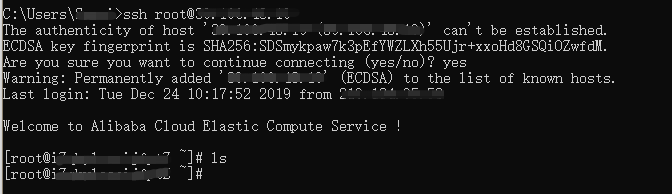
1、插件安装
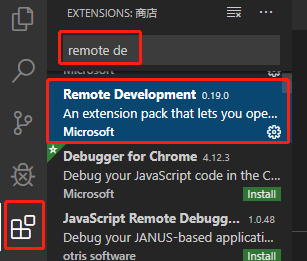



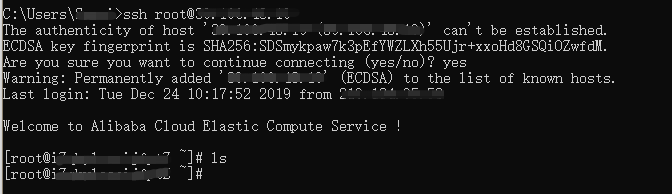
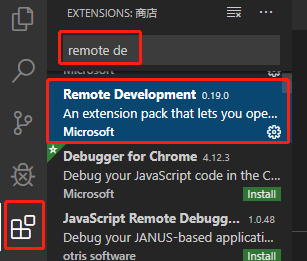



文章链接: https://www.mfisp.com/30276.html
文章标题:VSCode 配置阿里云CentOS 7.6 远程开发
文章版权:梦飞科技所发布的内容,部分为原创文章,转载请注明来源,网络转载文章如有侵权请联系我们!
之前